UltData para Android - Recupere Dados Perdidos no Android: How To
Tenorshare UltData para Android é o perfeitosoftware para ajudá-lo a recuperar dados excluídos ou perdidos, incluindo contatos, histórico de chamadas, mensagens de texto SMS, fotos e vídeos de qualquer dispositivo Android, como Samsung, Motorola, HTC, Google Nexus, LG, Sony, etc. Abaixo está o guia do usuário sobre como recuperar dados do Android com este programa. Para começar, baixe o Tenorshare UltData para Android e instale-o no seu PC. Em seguida, siga o guia abaixo para recuperar dados do Android.
1. Conecte seu dispositivo Android
Lançamento UltData para Android, você terá a interface como abaixo. Ligue o seu dispositivo Android através do cabo USB OEM.

2. Ativar a depuração USB
Por favor, certifique-se de ter ativado a depuração USB no seu telefone Android.
- Para o Android 2.3 ou anterior: digite "Configurações" <Clique em "Aplicativos" <Clique em "Desenvolvimento" <Verificar "depuração USB".
- Para Android 3.0-4.0: digite "Configurações" <Clique em "Opções do desenvolvedor" <Verificar "depuração USB".
- Para Android 4.1-5.1: digite "Configurações" <Clique em "Sobre o telefone" <Toque em "Número da compilação" por 7 vezes até obter uma nota "Você está no modo de desenvolvedor" <Voltar a "Configurações" <Clique em "Opções do desenvolvedor" <Verificar "depuração USB".
- Para Android 6.0 ou mais recente: "Configurações"> "Sobre o telefone"> "Informações do software"> toque em "Construir número" 7 vezes em rápida sucessão> Voltar> "Desenvolver opções"> ativar "Opções do desenvolvedor"> "Depuração USB".
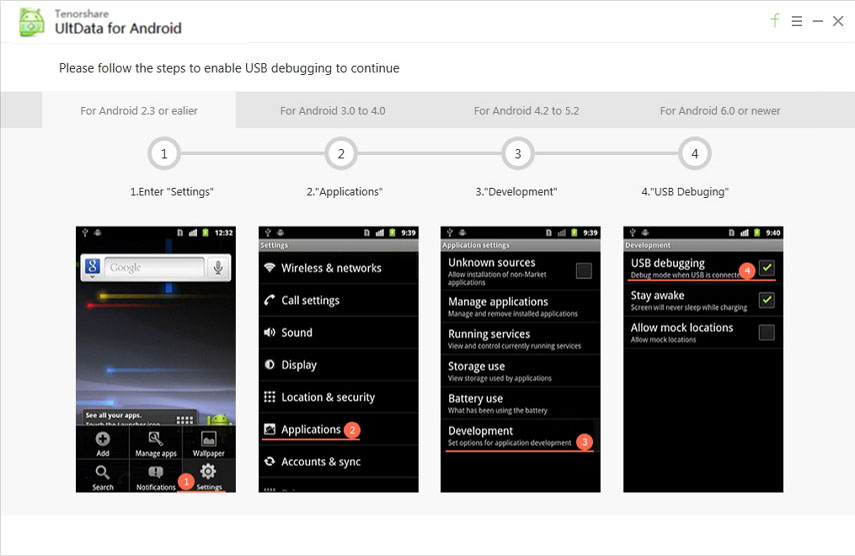



3. Iniciar Digitalização
Depois que seu dispositivo for detectado, clique em "OK" quando uma janela aparecer na tela do seu dispositivo para permitir a depuração USB.

Escolha os tipos de arquivos que você gostaria de digitalizar quando a conexão estiver concluída. Em seguida, clique em "Avançar". O software irá analisar o seu dispositivo.

4. Visualizar arquivos no dispositivo Android
Após a digitalização terminar, você pode encontrar todos osarquivos incluindo os existentes e perdidos (mostrados em vermelho) são listados por categoria. Você pode filtrar arquivos perdidos marcando "Exibir apenas os itens excluídos" e escolher qualquer tipo de arquivo para visualizá-los antes da recuperação.

5. Recupere e salve os arquivos
Marque os arquivos que você precisa recuperar. Clique em "Recuperar" para recuperar e salvar os arquivos perdidos no seu PC. Para fotos e vídeos, eles são salvos em seus formatos originais; Para contatos, mensagens de texto e histórico de chamadas, eles são salvos em .txt, .xml, .xls.

Nota: Por padrão, o UltData para Androidacesso automático à autoridade mais alta do seu telefone. Se falhar, https://www.tenorshare.com/android-root/how-to-get-android-rooted-via-root-genius.html em primeiro lugar.









